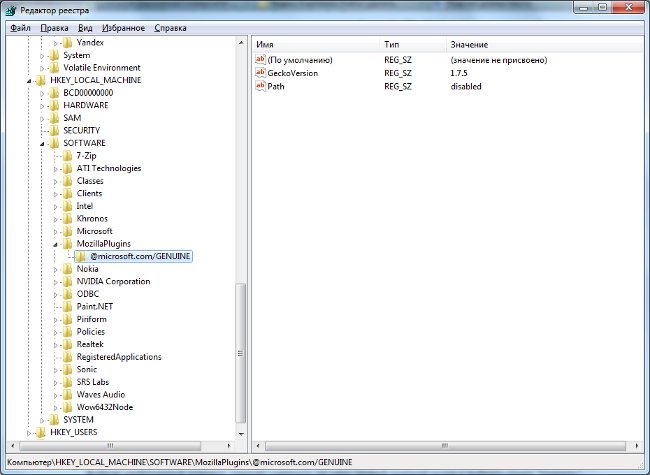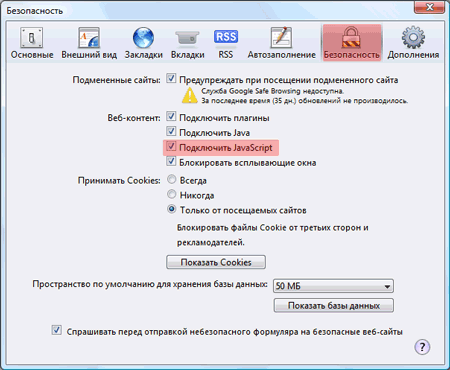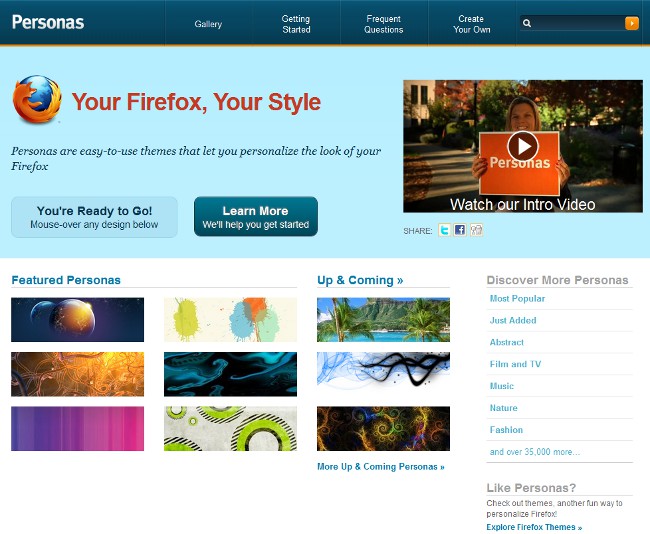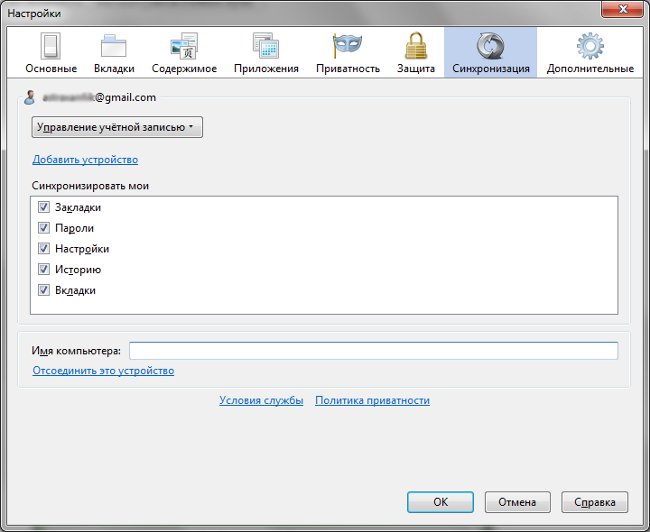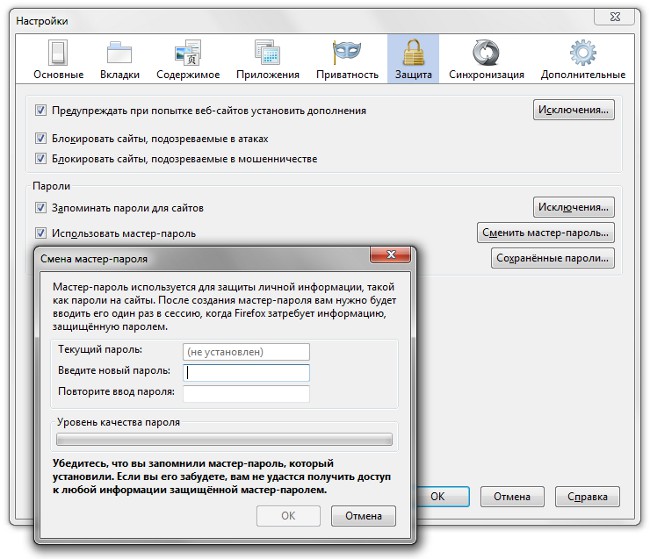Як видалити Firefox?

Якщо який-небудь додаток видалити з комп'ютера неправильно, То це може привести до виникнення проблем в подальшому використанні системи. Зокрема, якщо не повністю видалити Firefox, то при повторній установці даного браузера можуть виникнути помилки. А як видалити Firefox правильно?
Не завжди стандартна процедура видалення,наявна у встановленій операційній системі, дійсно повністю стирає всі дані потрібної програми. Так, у випадку з Firefox необхідно виконати ще кілька додаткових кроків, перш ніж видалити Firefox повністю.
Як видалити Firefox, якщо у вас встановлена операційна система Windows 7?
Перший крок - це видалення з Firefox старого кешу і cookies. Видалити cookies (куки) можна наступним чином. Необхідно в меню Firefox вибрати пункт "Інструменти" - "Налаштування". У вікні, слід вибрати пункт "Приватність".
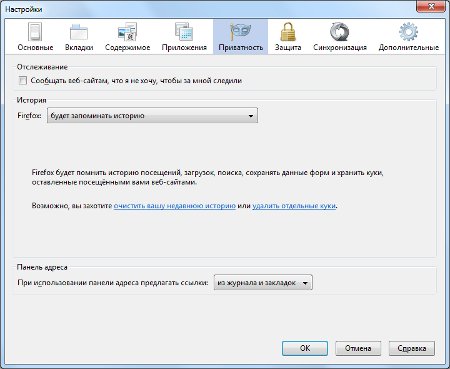
Тепер в групі "Історія" необхідно натиснути на посилання "видалити окремі куки". У вікні, натиснути на кнопку"Видалити всі куки".
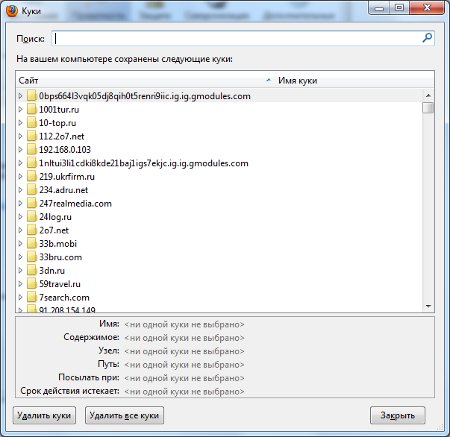
Для очищення кешу також слід скористатися настройками Firefox. Вибрати пункт "Додаткові" і в ньому - вкладку "Мережа". Тепер щоб видалити кеш, потрібно натиснути кнопку "Очистити кеш".
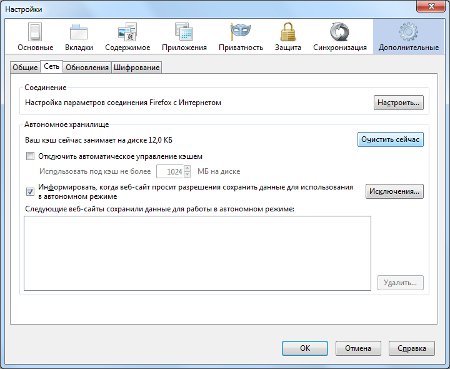
Далі можна переходити до видалення Firefox за допомогою стандартної процедури Windows.
У меню Пуск необхідно вибрати пункт "Панель управління". У вікні панелі управління необхідно вибрати пункт "Програми", а потім "Програми та засоби".
У списку встановлених програм слід вибрати Mozilla Firefox. Після цього необхідно натиснути кнопку "видалити", Що знаходиться у верхній частині вікна. Запускається майстер видалення програми Mozilla Firefox.
У вікні майстра видалення слід натиснути кнопку"Далі", потім - кнопку "Видалити". Після цього буде инициализирован процес видалення програми. Якщо при цьому одне або кілька вікон браузера Mozilla Firefox все ще відкриті, то майстер запропонує закрити їх. Процес видалення не зможе бути завершений, якщо вікна залишаться відкриті.
Щоб видалити Firefox повністю з усіма наявними закладками, Збереженими паролями і іншими персональними даними необхідно поставити «галочку» для поля «Видалити мої персональні дані».
Для завершення процесу видалення Firefox необхідно натиснути кнопку "Готово".
Щоб видалити доповнення та розширення Firefox необхідно вручну видалити папку, яка містить компоненти Firefox. За замовчуванням ця папка знаходиться:
C: // Program Files (x86) / Mozilla Firefox (64-bit)
C: // Program Files / Mozilla Firefox (32-bit)
У персональному профілі користувача містяться такі дані, як закладки, паролі, куки (cookies).
Щоб видалити Firefox повністю, персональний профіль користувача також необхідно видалити. За замовчуванням дані профілю знаходяться в такій папці:
C: // users / [username] / AppData / Local / Mozilla / Firefox / Profiles
також необхідно видалити файл profiles.ini - за замовчуванням він знаходиться в такій папці:
C: // users / [username] /AppData/Roaming/Mozilla/Firefox/Profiles.ini
На цьому питання, як видалити Mozilla Firefox зкомп'ютера, можна було б закрити, проте в деяких випадках після видалення даного браузера в реєстрі все ще залишаються деякі відомості про програму. Це може викликати проблеми, якщо в подальшому планується встановлювати Firefox заново. Тому досвідчені користувачі ПК зазвичай вручну видаляють непотрібні ключі реєстру. Робити це потрібно вкрай обережно!
Необхідно запустити "редактор реєстру"(" Пуск "-" Виконати "-" regedit ") і в списку елементів знайти такі:
[HKEY_CLASSES_ROOTFirefoxHTML]
[HKEY_CURRENT_USERSoftwareMozilla]
[HKEY_CURRENT_USERSoftwareMozillaPlugins]
[HKEY_LOCAL_MACHINESOFTWAREMozilla]
[HKEY_LOCAL_MACHINESOFTWAREMozillaPlugins]
Вибравши потрібний об'єкт, а слід клацнути по ньому правою кнопкою миші і вибрати пункт "Видалити". Після цього процес повного видалення Firefox можна вважати завершеним.